Maison >Tutoriel système >Série Windows >Résoudre le problème de son de la croix rouge dans Win10 : comment gérer l'invite indiquant que le casque n'est pas connecté
Résoudre le problème de son de la croix rouge dans Win10 : comment gérer l'invite indiquant que le casque n'est pas connecté
- PHPzavant
- 2023-12-25 13:07:07897parcourir
Lorsque nous allumons l'ordinateur et nous préparons à écouter de la musique, tout à coup, il n'y a plus de son provenant du haut-parleur, et le son de Win10 affiche une croix rouge, et cela indique également que le haut-parleur ou les écouteurs ne sont pas connectés. Comment résoudre ce problème ? Venez voir les détails Tutoriel~
Que faire si le casque win10 sound croix rouge n'est pas branché :
1 Tout d'abord, nous ouvrons le panneau de configuration, puis sélectionnons "Matériel et son".
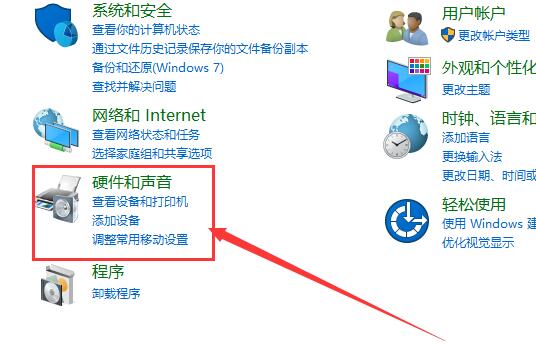
2. Après avoir entré, nous sélectionnons l'élément du bas "Realtek High Definition Audio Manager" pour entrer.
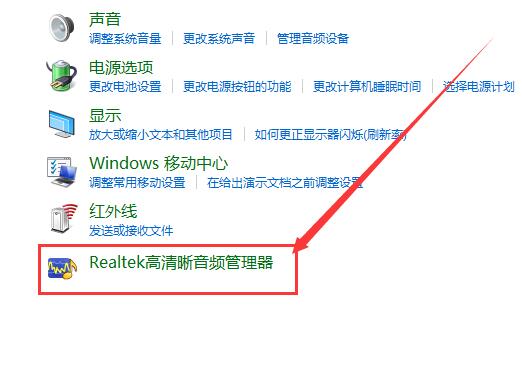
3. Ensuite dans la fenêtre qui s'ouvre, on clique sur l'icône "Dossier" dans le coin supérieur droit.
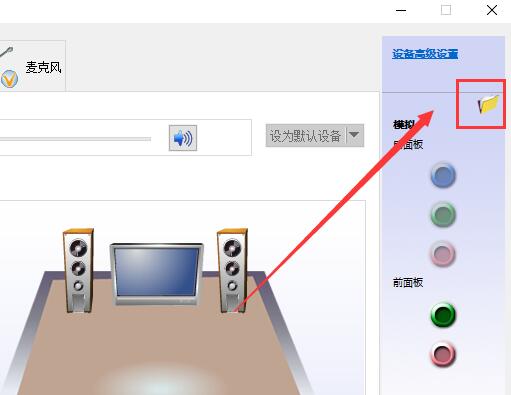
4. Ensuite, dans la fenêtre pop-up, cochez tous ces deux éléments.
Puis cliquez sur "OK" et c'est tout.
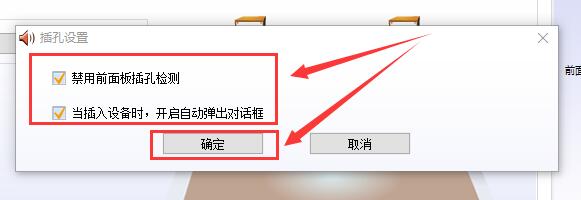
Ce qui précède est le contenu détaillé de. pour plus d'informations, suivez d'autres articles connexes sur le site Web de PHP en chinois!

